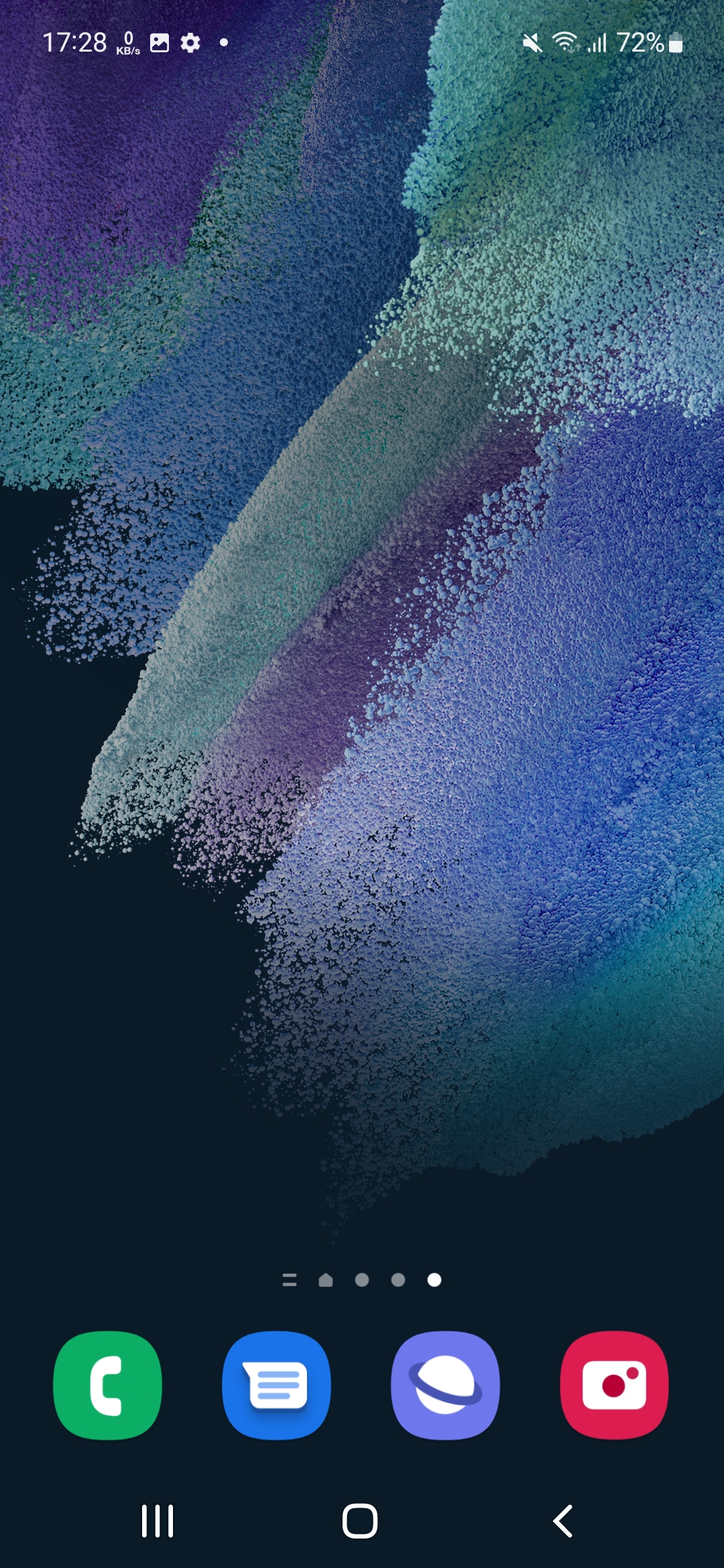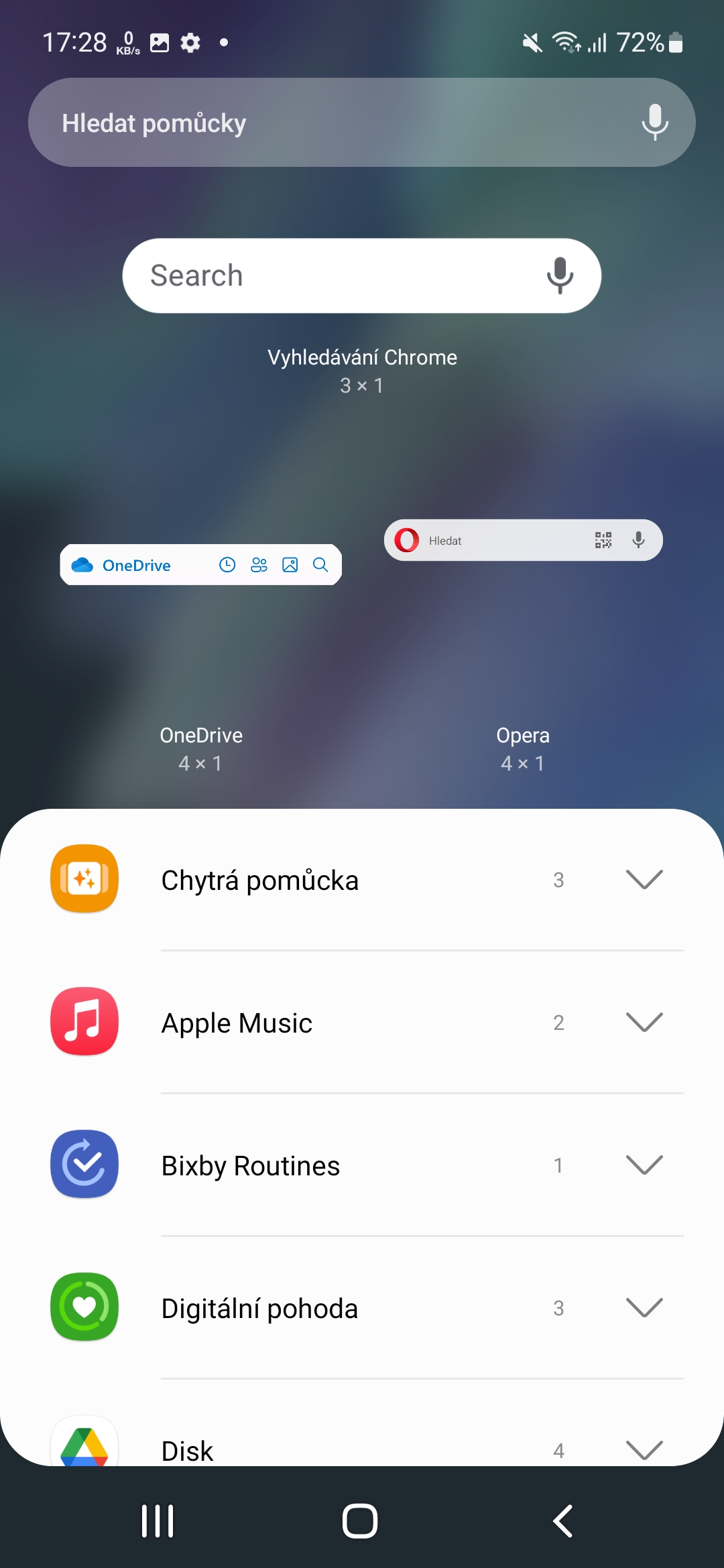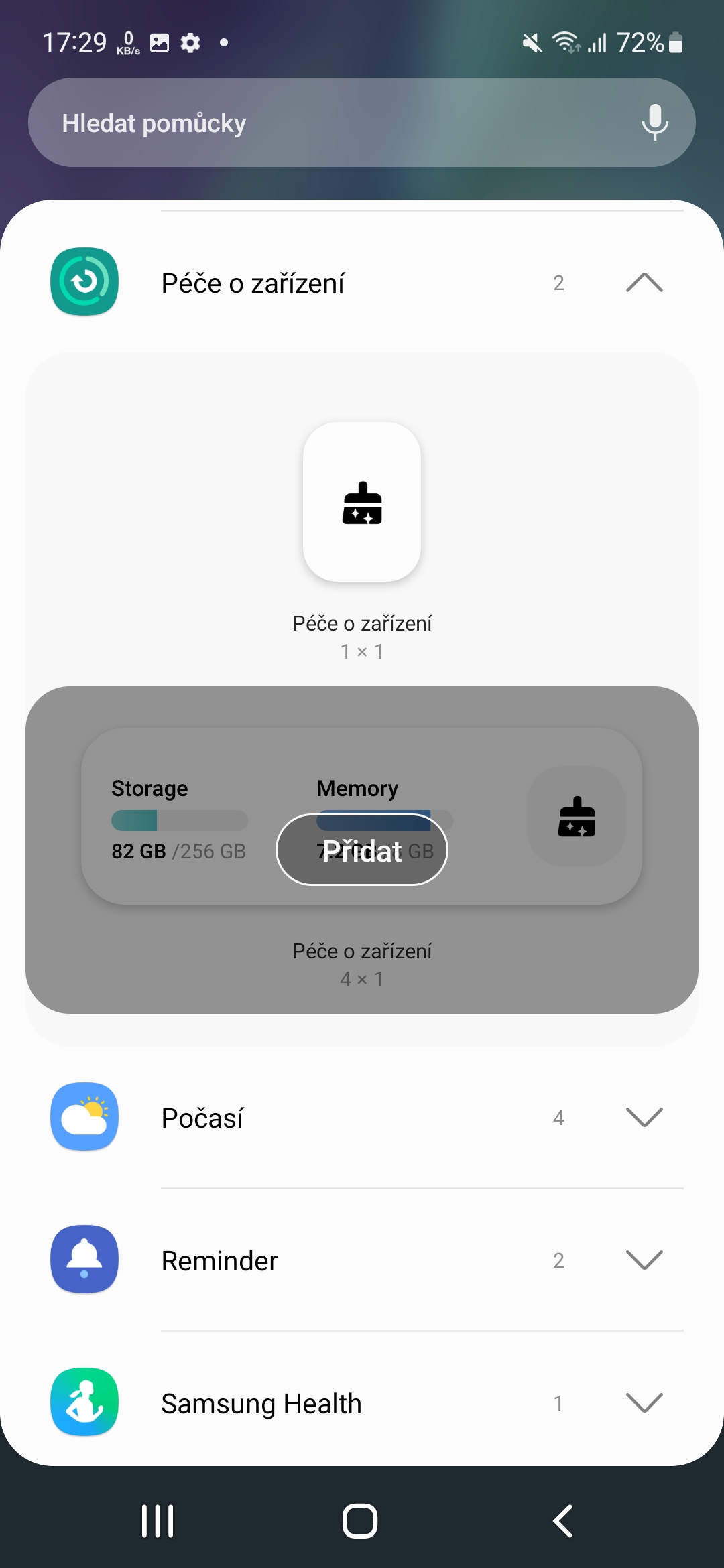Ierīces kopšana ir svarīga. Tieši tas, kā mēs strādājam ar tālruni, nosaka, cik ātri tas laika gaitā darbojas. Galu galā Samsung tālruņos Galaxy Jūs atradīsiet arī tāda paša nosaukuma funkciju, kas piedāvās dažādas izvēles iespējas. Kā pēc iespējas ātrāk optimizēt Samsung tālruni, vispār neapmeklējot iestatījumus?
Ierīces kopšana atrodas Iestatījumi, kur pēc noklikšķināšanas uz izvēlnes varat redzēt savas ierīces statusu. Tas tiek parādīts ne tikai ar tekstu, bet arī ar emocijzīmi. Ja atrodaties ārpus zilās un zaļās vērtības, jums vajadzētu kaut kādā veidā risināt optimizācijas jautājumu, jo tas var palēnināt tālruņa darbību. Šeit ir izvēle Akumulators, Uzglabāšana a Atmiņa. Katrs piedāvā dažādas izvēles un iespējas. Bet, lai optimizētu savu ierīci, jums šeit nemaz nav jāierodas. Iespējams, ir piemērotāk pievienot logrīku ierīces darbvirsmai.
Kā optimizēt Androidu
- Gari turiet pirkstu uz darbvirsmas.
- Izvēlieties piedāvājumu Nastroje.
- Atrodiet iespēju šeit Ierīces kopšana un noklikšķiniet uz tā.
- Pēc tam varat izvēlēties vienu no diviem logrīkiem, kurus var novietot uz darbvirsmas.
- Noklikšķinot uz viena, izvēlieties pēc tam Pievienot.
Protams, pēc tam varat to novietot tā, kā vēlaties. Pirmais logrīks piedāvā tikai otas ikonu, otrais arī informace par krātuvi un atmiņu. Taču svarīga ir pati ikona. Pieskaroties logrīka otiņai, jūsu ierīce tiks optimizēta un sistēma parādīs, cik daudz atmiņas esat saglabājis, vai informāciju, ka tālrunis ir optimizēts. Tātad jums nekas nav jāmeklē iestatījumos, un šī funkcija jums ir pa rokai. Tādā veidā jūs varat nekavējoties atrisināt daudzas problēmas un atjaunot ierīces darbību.
Jūs varētu interesēt

Noklikšķiniet uz izvēlnes Uzglabāšana vai Atmiņa jūs varat arī nekavējoties tikt novirzīts uz iestatījumu izvēlni Ierīces kopšana. Noklikšķinot šeit un bultiņas ikonai, kas parādās blakus laikam, tiks atjaunināta parādītā statistika.